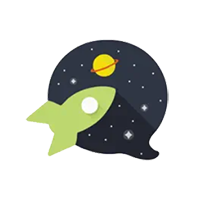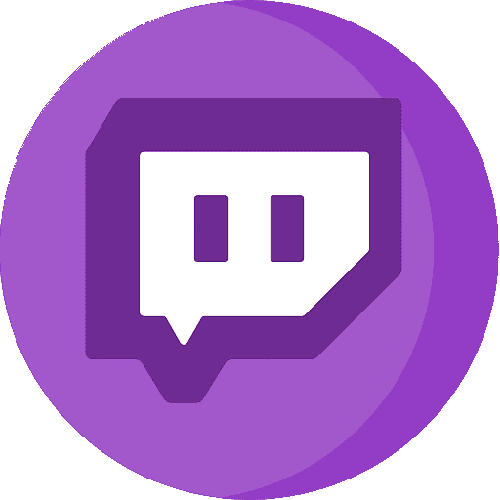Окко — это российский онлайн-кинотеатр, который был основан в 2011. Видеосервис предлагает клиентам: мультики, сериалы, трансляции спортивных турниров, фильмы. Весь контент доступен пользователям в Full HD и Ultra HD 4k без рекламы и интернета.
На сервисе можно не только посмотреть, но и скачать понравившийся видеоматериал. Всем подписчикам Окко доступны:
- Спортивные трансляции (футбол, хоккей, баскетбол, Формула-1);
- Самые популярные фильмы и сериалы от известнейших компаний (Walt Disney, Universal, 20th Century Fox, Warner Bros, Sony Pictures, Амедиатека, Start и многие другие);
- Мультфильмы и развлекательные программы для детей;
- Регулярные обновления и улучшение сервиса;
- Скидки и акции;
- Образовательные программы;
- Один профиль, которым можно пользоваться на всех своих устройствах;
- Возможность просматривать контент без подключения к интернету.
Можно ли бесплатно пользоваться сервисом Окко
Сервис Окко предоставляет контент исключительно тем пользователям, которые оформили подписку, однако новым пользователям доступен “Промо-период”, который позволяет на протяжении 30 дней в полной мере оценить достоинства площадки и принять решение о дальнейшем продлении подписки.
Тем пользователям, которые не имеют возможность регулярно просматривать контент, площадка предлагает оформить прокат фильмов за 99 или 199 рублей. Клиентам будет доступно авторское кино, научно-популярные фильмы и мультики для детей.
Как скачать приложение Окко
Скачать официальное приложение Окко на Android можно через Play Market или наш сайт в APK формате.
Если с установкой через сервис от Google все понятно, то для установки APK файла нужно зайти в настройки телефона > Открыть раздел Приложения и уведомления > Кликнуть по кнопке Дополнительно > Разрешить установку сторонних приложений.
Далее в начале страницы кликаем по кнопке “Скачать” и ждем завершения загрузки. После чего кликаем по файлу и нажимаем “Установить”. Для запуска приложения кликаем по специальной иконке.
Как оформить подписку на Окко
Чтобы оформить подписку на Окко, нужно зарегистрироваться на сайте через номер телефона или почту Email/Gmail, пройти авторизацию через Google или другой сервис, нажав на соответствующую иконку:
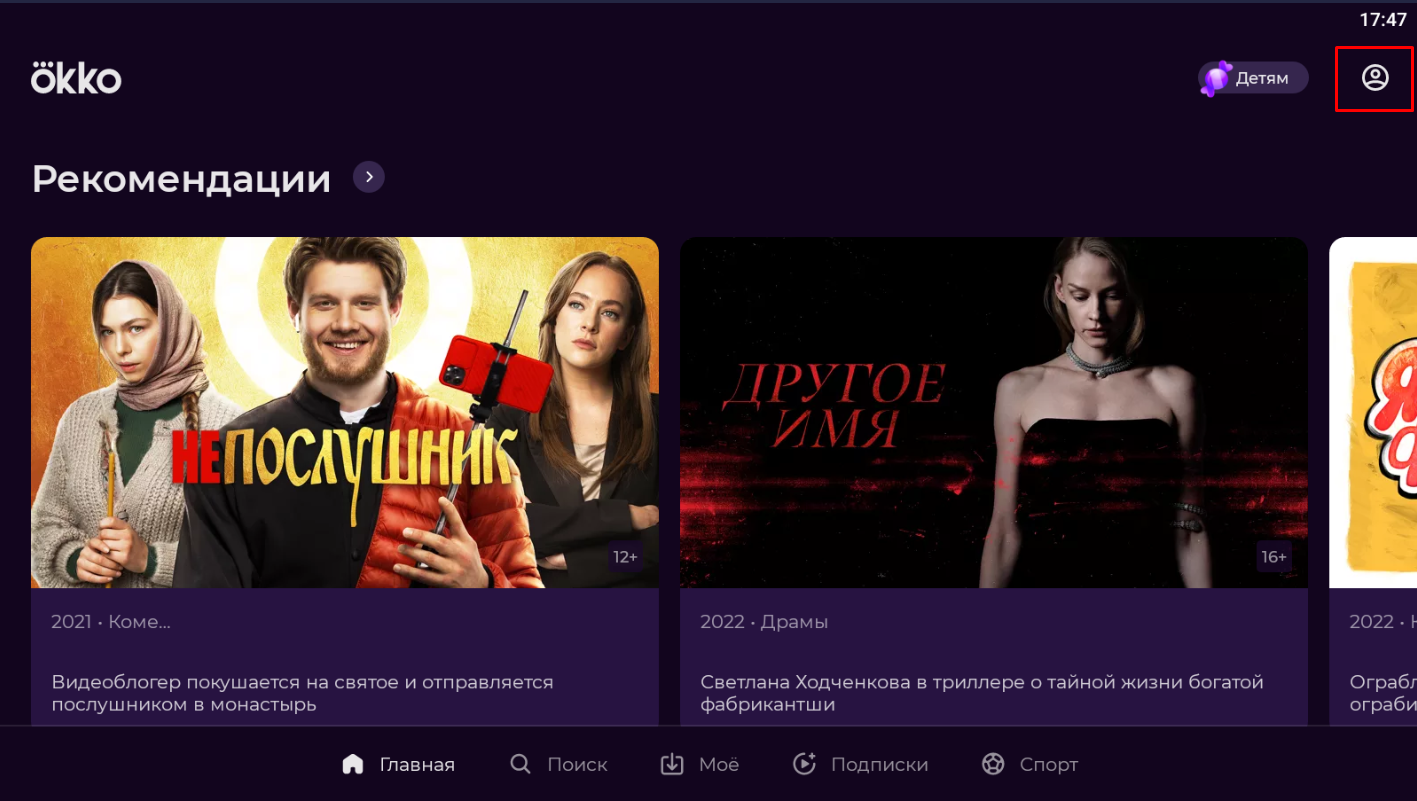
Далее переходим на официальный сайт, авторизируемся, переходим в раздел “Профиль” и выбираем “Оплата услуг”. Нажимаем “Пополнить баланс” и вводим желаемую сумму.
Пополнение возможно через карты “Мир”, Visa или MasterCard, которые были получены в России. Минимальная сумма пополнения составляет 10 рублей. Этого хватит, чтобы оформить подписку на сервис “лайт” и получить доступ к кино, сериалам и спортивным каналам.
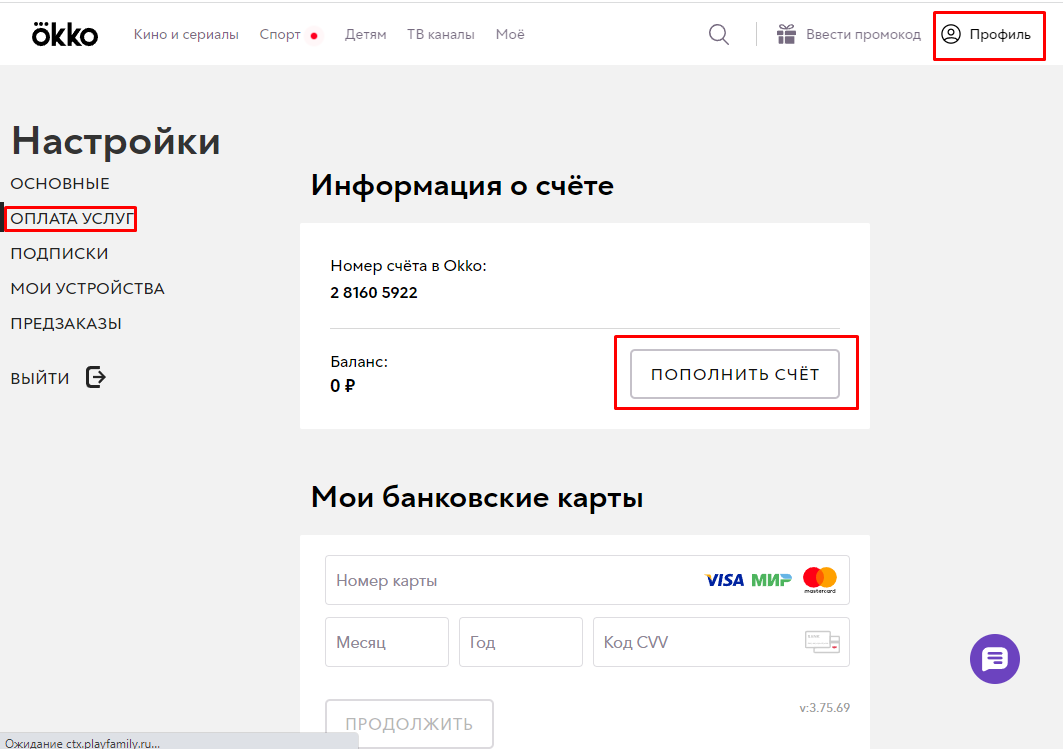
Как отключить Окко
- Чтобы отключить подписку Окко в приложении, заходим в меню “Профиль”, выбираем “Оплата услуг” и удаляем реквизиты банковской карты.
- Чтобы отключить подписку Окко на телевизоре, необходимо открыть приложение и зайти в раздел с Настройками. Далее выбирать пункт “Подписки” и отключить автопродление, нажав на соответствующую кнопку.
Как активировать промокод для Окко
Чтобы активировать промокод в Окко, открываем приложение, кликаем по иконке “Промокод” и вводим цифры в специальное поле и нажимаем “Активировать”.
Как отключить подписку в приложении
Если вы по какой-то причине хотите отменить подписку на Окко, необходимо выполнить ряд следующих действий:
- Открываем главную страницу сервиса;
- Нажимаем на кнопку “Профиль”;
- Выбираем “Оплата Услуг”;
- Затем отвязываем карту, нажав на кнопку “Отвязать” и подтверждаем операцию. Подписка на следующий месяц будет отменена автоматически.
Как очистить историю просмотров
История просмотров в Окко — это раздел, где находятся все просмотренные фильмы, мультсериалы и прочий контент.
Как удалить историю просмотров через мобильное приложение:
- Заходим в приложение;
- Выполняем вход в аккаунт;
- Переходим в раздел “Просмотры”;
- Выбираем фильм, который ранее посмотрели и нажимаем на специальный крестик для удаления.
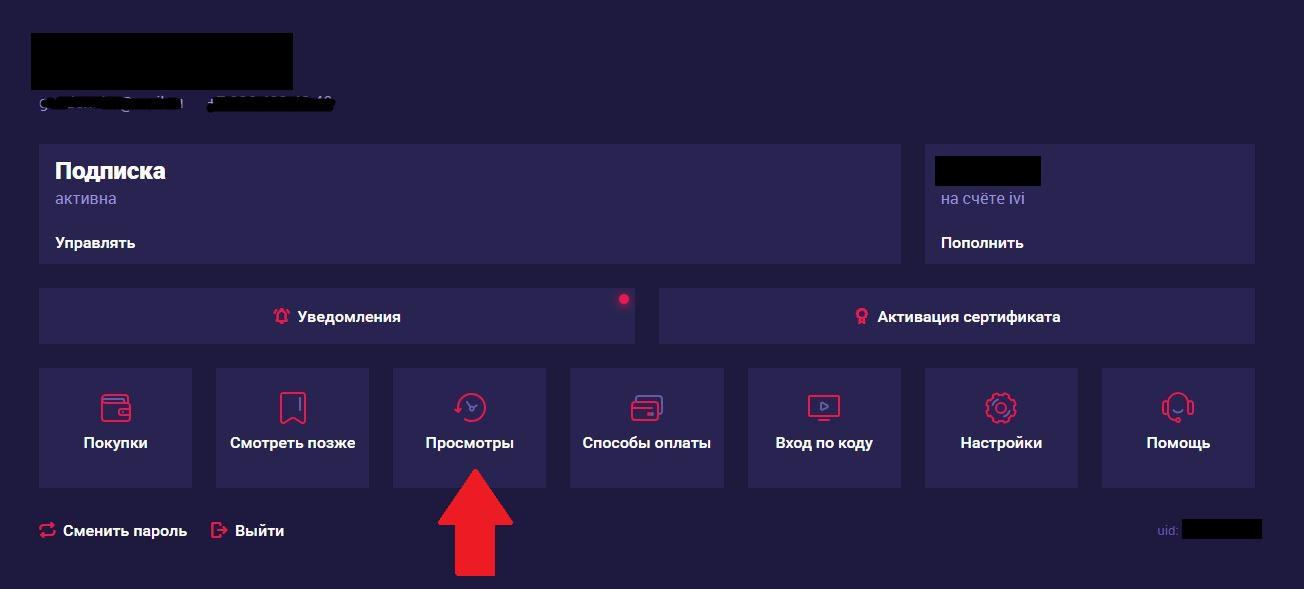
Чтобы удалить историю просмотров на телевизоре, выполняем следующие действия:
- Открываем приложение и авторизируемся;
- Заходим в раздел “Мои фильмы”;
- Кликаем по вкладке “История просмотров”;
- Нажимаем на соответствующую кнопку.
Плюсы и минусы
- Огромное количество видеоконтента прямо на мобильном устройстве или планшете;
- Возможность настройки приложения под личные предпочтения;
- Доступ к службе технической поддержки;
- История просмотров.
- Большое количество материала доступно только при оформлении подписки;
- Проблемы с оформлением подписки в условиях санкций.